Захват видео в iMovie ’11
Рассмотрим вариант захвата видео с камкордера DV/HDV в программе домашнего видеоредактора Apple iMovie. Выполняем: Переход > Программы. И делаем двойной клик по ярлыку программы iMovie.
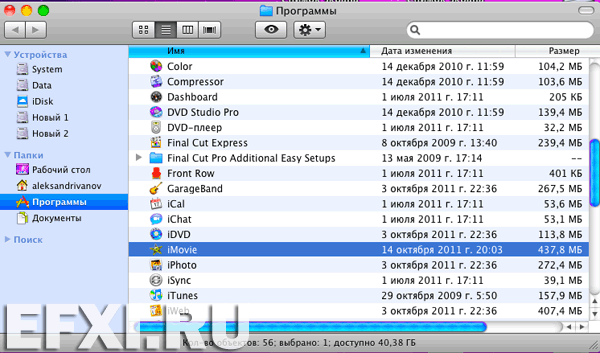
Загрузится интерфейс программы iMovie.
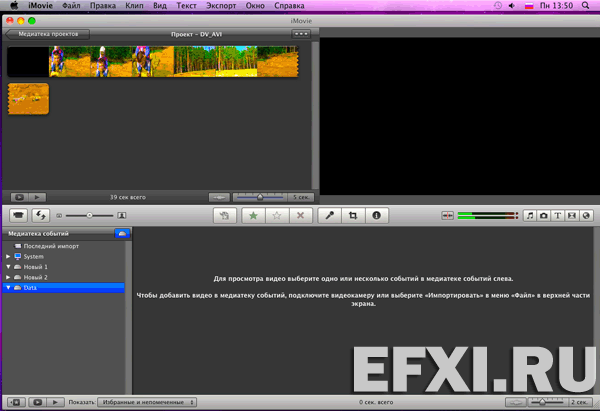
При подключении DV видеокамеры, автоматически появится окно захвата видео.
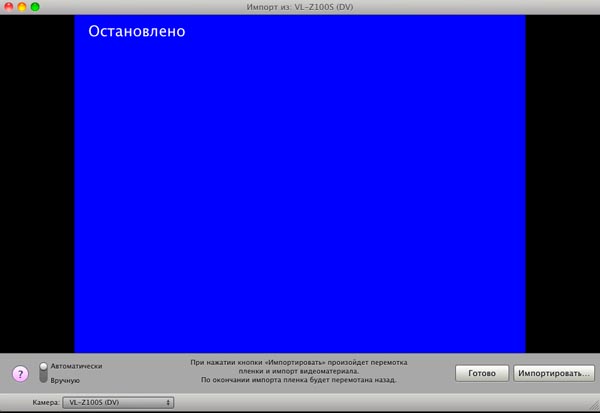
Если нас устраивает автоматический захват видео, то просто нажимаем на кнопку: Импортировать. Если надо сделать захват вручную, то перемещаем переключатель на соответствующую позицию:

И дальше с помощью кнопок управления: перемотка назад/вперед, стоп и воспроизведение, выбираем с какого кадра начнется захват видео.

И нажимаем на кнопку: Импортировать...
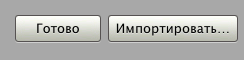
Начнется процесс захвата видео с видеокамеры.

Для окончания захвата отрезка видео, нажимаем на кнопку: Остановить.

Выбираем настройки. Куда будет сохранять этот отрезок видео.

Выбираем: Создать новое событие (при захвате второго отрезка видео, будет доступна опция: Добавить в существующее событие). Вводим имя для события.

Можно выбрать опцию: После импорта провести анализ – Стабилизация и люди, Стабилизация, Люди.

Если мы захватывали видео с HDV камеры, то есть возможность выбрать захват в формат iFrame.
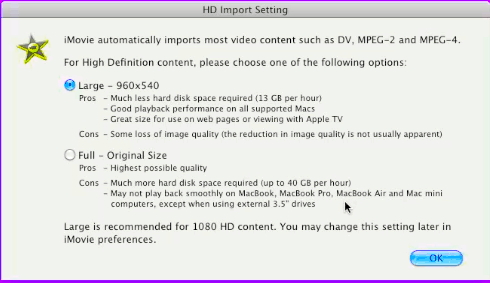
Нажимаем на кнопку: Импортировать. После захвата видео, все отрезки будут доступны в Медиатеке событий.
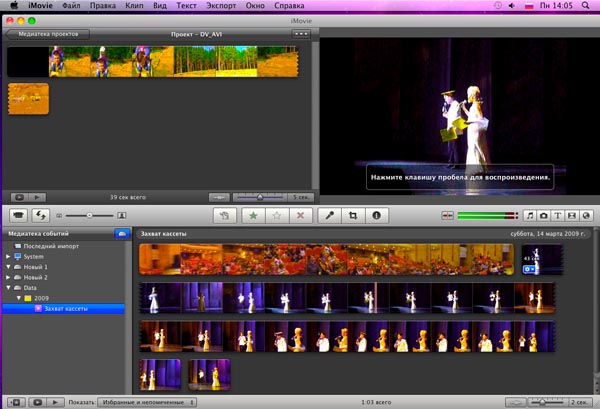
Завершаем работу iMovie: Cmd+Q. И идем в директорию где хранится захваченное видео, которое находится в следующей папке:
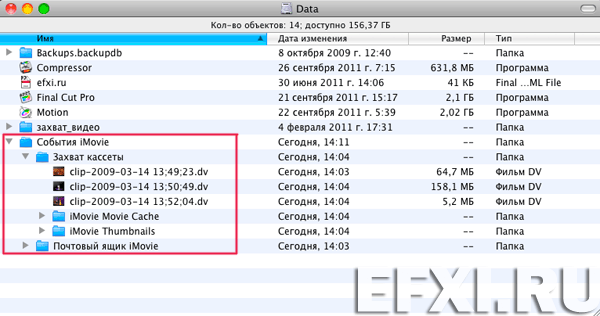
Читаем далее.
